A bemutató idézeteit vagy a diák szövegtörzsében lévő hivatkozásokat a dia alján lévő lábjegyzetekben vagy a bemutatót követő végjegyzetekben lehet magyarázni. Amikor lábjegyzetet ad hozzá egy diához, manuálisan fel kell vennie egy referenciaszámot a diára és a lábjegyzetbe.
Lábjegyzet szövegének hozzáadása
Lássunk egy példát lábjegyzetre a PowerPointban. Adjon hozzá lábjegyzetet az alábbi lépések követésével. Miután létrehozta a lábjegyzetet, felső indexbe teheti a lábjegyzetjelölőt.
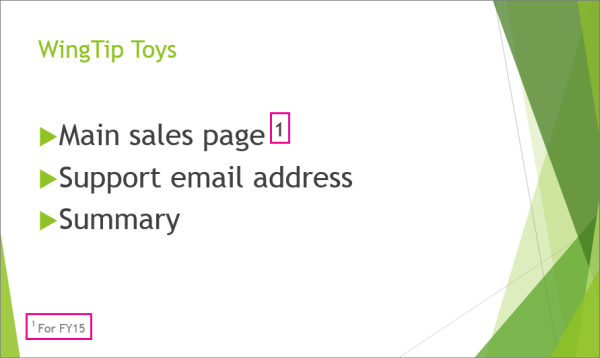
-
Vigye a kurzort oda, ahová lábjegyzetet szeretne felvenni, és írjon be egy számot vagy szimbólumot, például "1".
-
Válassza a Beszúrás > Élőfej és élőláb lehetőséget.
-
A Dia lapon válassza az Élőláb lehetőséget, majd az Élőláb mezőbe írja be az 1. lépésben hozzáadott számot vagy szimbólumot, majd írja be a dia alján található lábjegyzetben megjeleníteni kívánt szöveget.
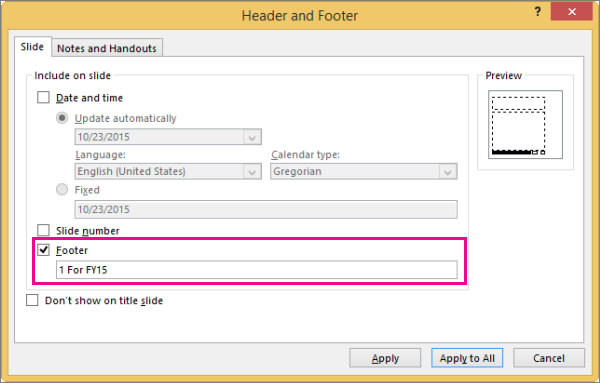
Megjegyzés: Az Előnézet mező kiemeli a dián azt a területet, ahol a lábjegyzet megjelenik.
-
Válassza az Alkalmaz gombot.
A lábjegyzet felső indexbe tétele
A felső index billentyűparancsa a Ctrl+Shift+=. Az egyes szimbólumokat kijelölheti, amelyeket hozzáadott a diához, majd alkalmazhatja a parancsikont. Vagy kövesse az alábbi eljárást:
-
Jelölje ki a dia alján lévő lábjegyzet szövegéhez adott számot vagy szimbólumot.
-
Kattintson a Kezdőlap fülre, és a Betűtípus csoportban válassza ki a párbeszédpanel-megnyitó

-
A Betűtípus lap Effektusok területén válassza a Felső index lehetőséget. A felső index formátum lekicsinyíti a szám vagy szimbólum méretét, és kissé a szöveg vonala fölé emeli azt.

Tipp: Tovább emelheti a számot vagy szimbólumot, ha nagyobb százalékos értéket ad meg az Eltolás mezőben. Az alábbi példában felső index formátumú lábjegyzet látható 70%-os eltolással.
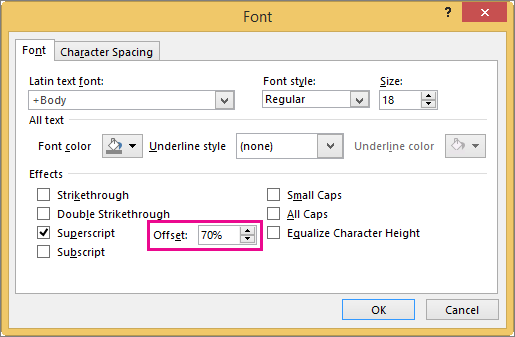
-
Most jelölje ki a diához adott számot vagy szimbólumot, és a 2. és 3. lépést követve alkalmazza rá a felső index formátumot.

Lábjegyzet eltávolítása
-
Kattintson a törölni kívánt élőlábat tartalmazó diába. (Ha azt választotta, hogy a lábjegyzet minden dián megjelenjen, bármelyik diába kattinthat.)
-
Kattintson a Beszúrás > Élőfej és élőláb gombra.
-
Törölje a jelölést az Élőláb jelölőnégyzetből.
Kapcsolódó témakörök
Lábjegyzet szövegének hozzáadása
Íme egy példa a PowerPoint lábjegyzetére. Adjon hozzá lábjegyzetet az alábbi lépések követésével. Miután létrehozta a lábjegyzetet, felső indexbe teheti a lábjegyzetjelölőt.
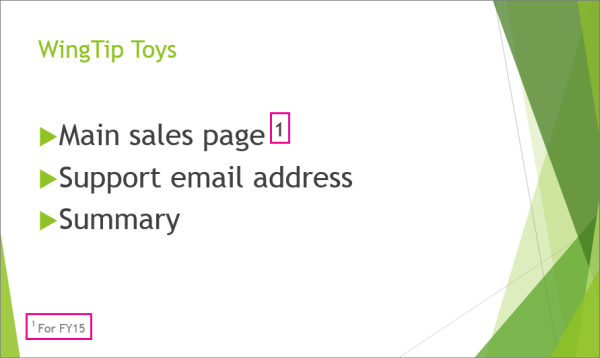
-
Kattintson a diának arra a pontjára, ahová fel szeretné venni a lábjegyzetet, majd írjon be egy számot vagy szimbólumot, például: 1.
-
Kattintson a Beszúrás lapon az Élőfej és élőláb gombra.
-
A Dia lapon válassza az Élőláb lehetőséget, írja be az 1. lépésben hozzáadott számot vagy szimbólumot, majd írja be a dia alján lévő lábjegyzetben megjeleníteni kívánt szöveget.
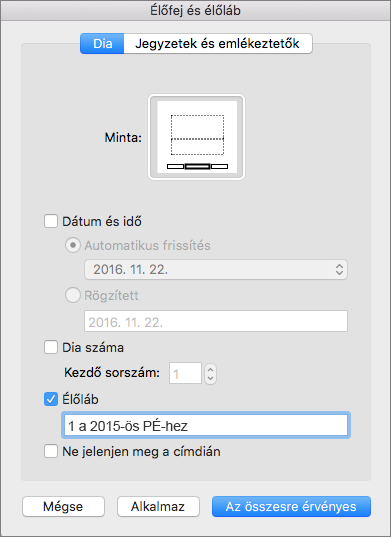
Megjegyzés: A fenti Előnézet terület kiemeli a dián azt a területet, ahol a lábjegyzet megjelenik.
-
Kattintson az Alkalmaz gombra.
A lábjegyzet felső indexbe tétele
-
Jelölje ki a dia alján lévő lábjegyzet szövegéhez adott számot vagy szimbólumot.
-
A Kezdőlap lapon válassza a Felső index

-
Most jelölje ki a dia törzséhez hozzáadott számot vagy szimbólumot, és ismételje meg a 2. lépést a felső index formázásának alkalmazásához.

Lábjegyzet eltávolítása
-
Kattintson a törölni kívánt élőlábat tartalmazó diába. (Ha azt választotta, hogy a lábjegyzet minden dián megjelenjen, bármelyik diába kattinthat.)
-
Kattintson a Beszúrás lapon az Élőfej és élőláb gombra.
-
Törölje a jelölést az Élőláb jelölőnégyzetből.
-
Vigye a kurzort oda, ahová lábjegyzetet szeretne felvenni, majd írja be a lábjegyzet karakterét.
-
Jelölje ki a karaktert. A Kezdőlap lapon válassza a (További betűtípus-beállítások) > Felső index lehetőséget.
Vagy jelölje ki a karaktert, és lépjen a Kezdőlap > Betűtípus >

-
Válassza > élőlábbeszúrása > élőláb lehetőséget.
-
Jelölje be az Élőláb jelölőnégyzetet, majd írja be a lábjegyzet szövegét.
-
Zárja be az Élőláb panelt; ekkor a program hozzáadja a lábjegyzetet az aktuális diához.










